安卓手机本地DNS设置方法
常见品牌安卓手机设置步骤
| 品牌 | 设置步骤 |
|---|---|
| 华为 | 进入手机【设置】,点击【WLAN】。 找到并长按已连接的WiFi网络,选择【修改网络】。 在【显示高级选项】中,将【IP设置】改为【静态】。 在【DNS 1】和【DNS 2】中输入想要设置的DNS地址,如114.114.114.114和8.8.8.8,保存即可。 |
| 小米 | 打开手机【设置】,进入【WLAN】设置界面。 点击已连接的WiFi网络名称后的箭头图标。 向下滑动,找到【IP设置】,选择【静态】。 在【DNS1】和【DNS2】中填写相应的DNS地址,然后点击保存。 |
| 三星 | 进入手机【设置】,选择【连接】,再点击【WLAN】。 长按已连接的WiFi网络,选择【修改网络配置】。 勾选【显示高级选项】,将【IP地址】设置为【静态】。 在【DNS地址1】和【DNS地址2】中输入指定的DNS地址,最后保存设置。 |
| OPPO | 打开手机【设置】,点击【WLAN】。 点击已连接WiFi右侧的齿轮图标。 在【IP地址】中选择【静态】。 于【DNS 1】和【DNS 2】处填入合适的DNS地址,保存退出。 |
| vivo | 进入手机【设置】,点击【WLAN】。 点击已连接的WiFi网络,再点击【IP地址】。 选择【静态】,然后在下方的【DNS 1】和【DNS 2】中输入要设置的DNS地址,完成设置后保存。 |
DNS地址的选择
-
公共DNS服务器
- 114.114.114:这是国内常用的公共DNS地址,具有响应速度快、稳定性高的特点,在国内网络环境下使用较为广泛,能够有效提高域名解析的速度,减少因DNS解析问题导致的网络延迟。
- 8.8.8(谷歌DNS):由谷歌提供的公共DNS服务,在全球范围内都有较好的表现,其解析速度和准确性都比较高,对于访问国外网站或需要更广泛网络覆盖的场景较为适用,但在国内部分地区可能会受到一定限制。
- 其他公共DNS:还有一些其他的公共DNS服务器可供选择,如腾讯的119.29.29.29等,用户可以根据自己的网络需求和使用体验进行尝试和选择。
-
自定义DNS服务器
如果用户有自己的服务器资源,并且具备一定的网络知识,可以设置自定义的DNS服务器,这通常用于企业内部网络或对网络安全性、隐私性有较高要求的场景,通过设置自定义DNS,可以实现对内部网络资源的更精细管理,同时也能避免使用公共DNS可能带来的安全风险和隐私问题,设置自定义DNS需要确保服务器的稳定运行和正确配置,否则可能会导致网络无法正常访问。
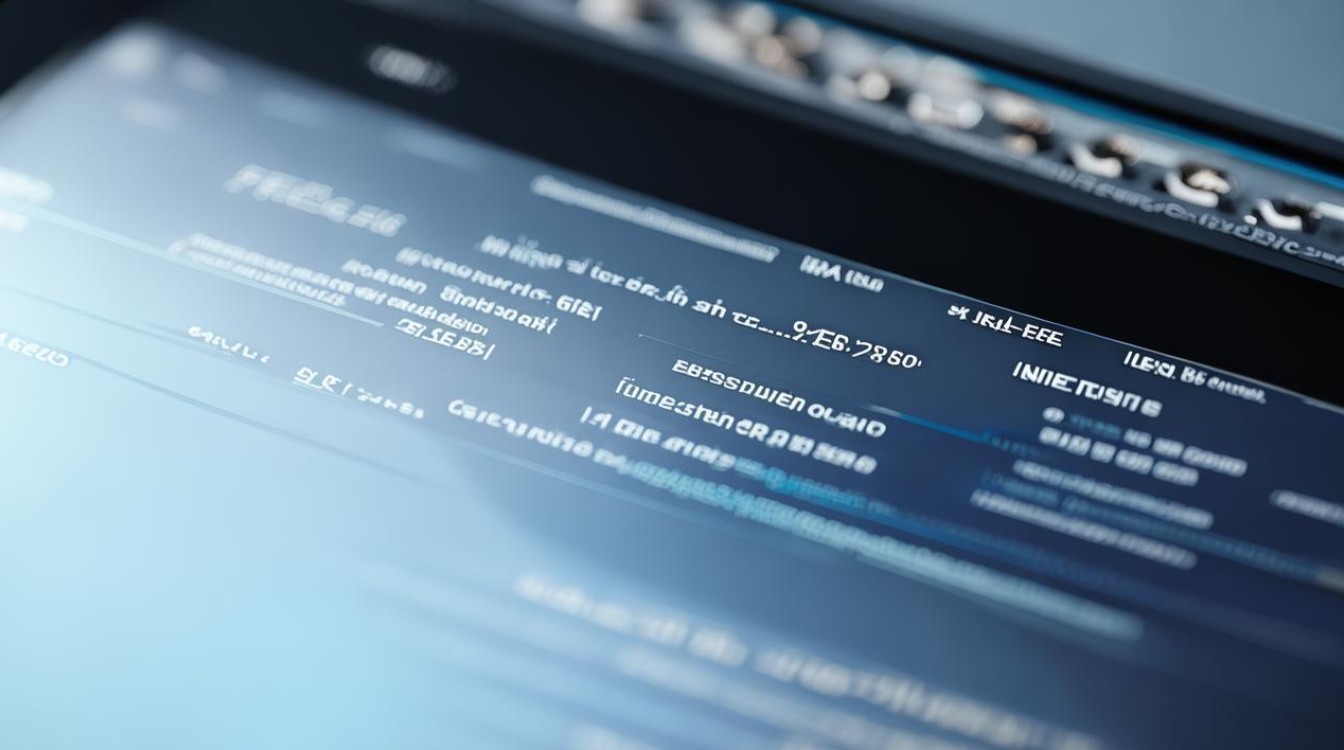
注意事项
-
网络连接稳定性:在设置DNS之前,确保手机与WiFi网络连接正常,如果网络本身存在问题,即使设置了正确的DNS地址,也可能无法获得良好的网络体验,建议在信号强度较好、网络稳定的环境下进行DNS设置。
-
DNS地址正确性:输入DNS地址时要仔细核对,确保准确无误,错误的DNS地址可能导致手机无法正常解析域名,从而无法访问网络,如果不确定某个DNS地址是否可用,可以通过在浏览器中访问该DNS对应的网址(如果有的话)或其他方式进行验证。
-
兼容性问题:虽然大多数安卓手机都支持手动设置DNS,但不同品牌和型号的手机可能在设置界面和操作步骤上略有差异,如果按照上述通用步骤无法完成设置,建议查阅手机的用户手册或在线搜索该型号手机的具体设置方法。

-
安全性考虑:使用公共DNS服务器时,要注意选择知名、可靠的服务提供商,以避免遭受DNS劫持、恶意解析等安全威胁,一些不法分子可能会利用公共DNS服务器的漏洞或进行恶意攻击,导致用户的网络信息泄露或被引导到恶意网站,在选择公共DNS时,要尽量选择官方、权威的服务机构。
相关问题与解答
-
问题:设置安卓手机本地DNS后,网络速度没有明显提升怎么办?
- 解答:如果设置DNS后网络速度没有明显提升,可能有以下几个原因,一是所选择的DNS服务器本身在该地区的响应速度并不理想,可以尝试更换其他公共DNS地址进行测试,二是网络环境中存在其他限制因素,如运营商的网络策略、路由器的设置等,这些因素可能会影响DNS解析的效果和网络速度,此时可以检查路由器的相关设置,或者联系运营商了解是否存在针对DNS的限制,手机本身的性能和所连接的网络质量也会对网络速度产生影响,建议在其他设备上连接同一网络,对比网络速度,以确定问题是否出在手机或网络本身。
-
问题:安卓手机设置本地DNS后无法上网,该如何解决?

- 解答:如果设置DNS后无法上网,首先检查输入的DNS地址是否正确,是否有拼写错误或遗漏,如果DNS地址无误,可以尝试将DNS设置恢复为自动获取,看是否能够恢复正常上网,若恢复自动获取后仍无法上网,可能是网络的其他配置出现问题,如IP地址设置等,此时可以检查手机的IP设置是否为自动获取,或者尝试重启手机和路由器,重新连接网络。